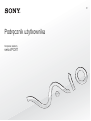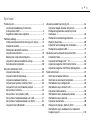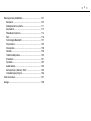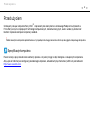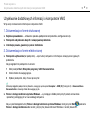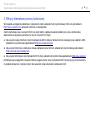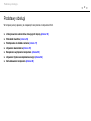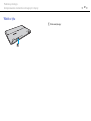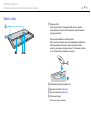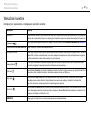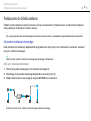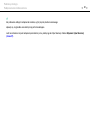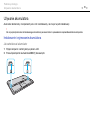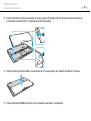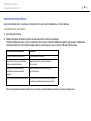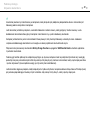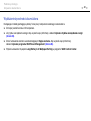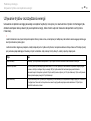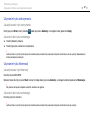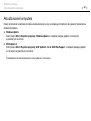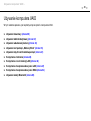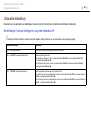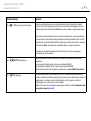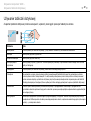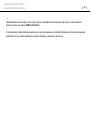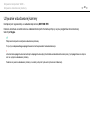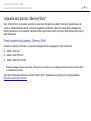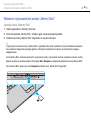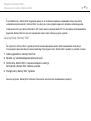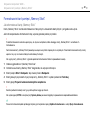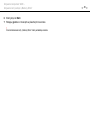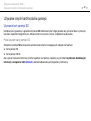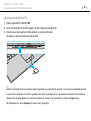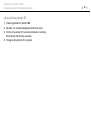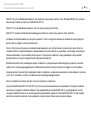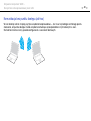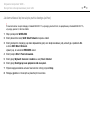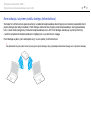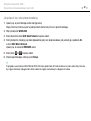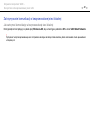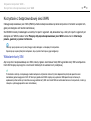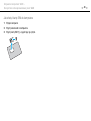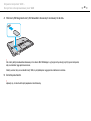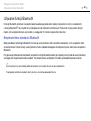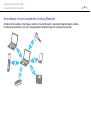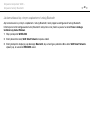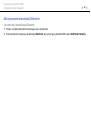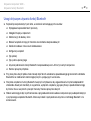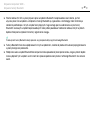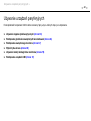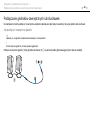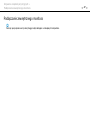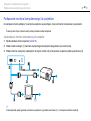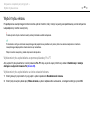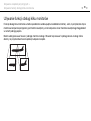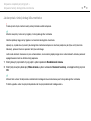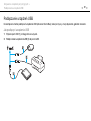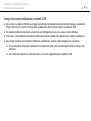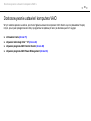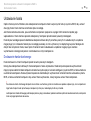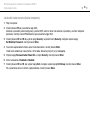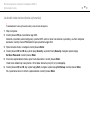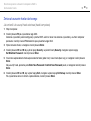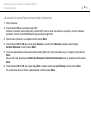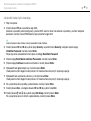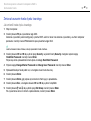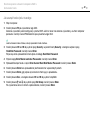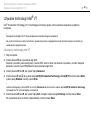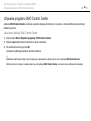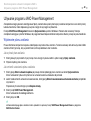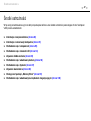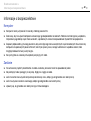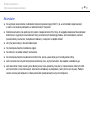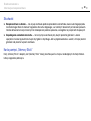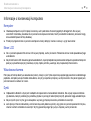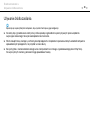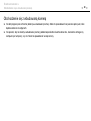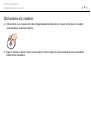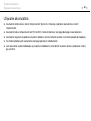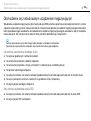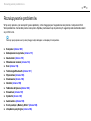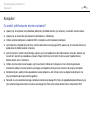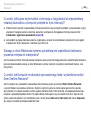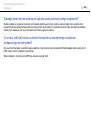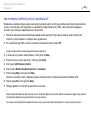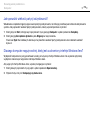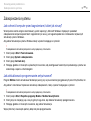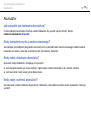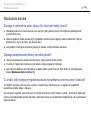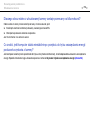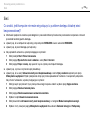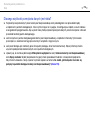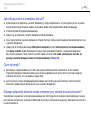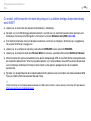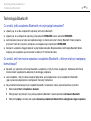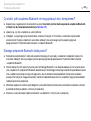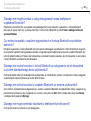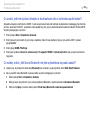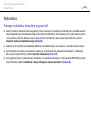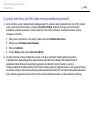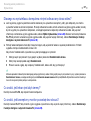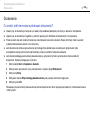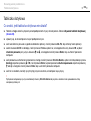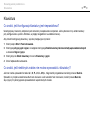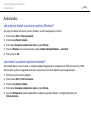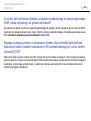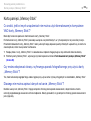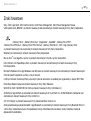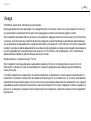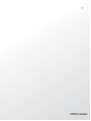2
nN
Spis treści
Przed użyciem .................................................................... 4
Uzyskiwanie dodatkowych informacji
o komputerze VAIO....................................................... 5
Zagadnienia dotyczące ergonomii................................ 7
Podstawy obsługi ............................................................... 9
Umiejscowienie elementów sterujących i złączy ........ 10
Wskaźniki świetlne ...................................................... 16
Podłączanie do źródła zasilania.................................. 17
Używanie akumulatora................................................ 19
Bezpieczne wyłączanie komputera............................. 25
Używanie trybów oszczędzania energii ...................... 26
Aktualizowanie komputera.......................................... 28
Używanie komputera VAIO............................................... 29
Używanie klawiatury.................................................... 30
Używanie tabliczki dotykowej ..................................... 32
Używanie wbudowanej kamery .................................. 34
Używanie kart pamięci „Memory Stick”...................... 35
Używanie innych kart/modułów pamięci .................... 41
Korzystanie z Internetu ............................................... 45
Korzystanie z sieci lokalnej (LAN) ............................... 46
Korzystanie z bezprzewodowej sieci LAN .................. 47
Korzystanie z bezprzewodowej sieci WAN................. 54
Używanie funkcji Bluetooth......................................... 58
Używanie urządzeń peryferyjnych.....................................64
Używanie napędu dysków optycznych .......................65
Podłączanie głośników zewnętrznych lub
słuchawek....................................................................66
Podłączanie zewnętrznego monitora ..........................67
Wybór trybu ekranu .....................................................69
Używanie funkcji obsługi kilku monitorów...................70
Podłączanie urządzeń USB .........................................72
Dostosowywanie ustawień komputera VAIO ....................74
Ustawianie hasła..........................................................75
Używanie technologii Intel® VT...................................84
Używanie programu VAIO Control Center...................85
Używanie programu VAIO Power Management..........86
Środki ostrożności ............................................................87
Informacje o bezpieczeństwie .....................................88
Informacje o konserwacji komputera ..........................91
Obchodzenie się z komputerem..................................92
Obchodzenie się z ekranem LCD ................................94
Używanie źródła zasilania............................................95
Obchodzenie się z wbudowaną kamerą .....................96
Obchodzenie się z dyskami.........................................97
Używanie akumulatora ................................................98
Obsługa kart pamięci „Memory Stick” ........................99
Obchodzenie się z wbudowanym urządzeniem
magazynującym.........................................................100

3
nN
Rozwiązywanie problemów ............................................ 101
Komputer .................................................................. 102
Zabezpieczenia systemu........................................... 111
Akumulator................................................................ 112
Wbudowana kamera ................................................. 114
Sieć ........................................................................... 116
Technologia Bluetooth.............................................. 121
Wyświetlacz .............................................................. 125
Drukowanie ............................................................... 128
Głośniki ..................................................................... 129
Tabliczka dotykowa .................................................. 130
Klawiatura ................................................................. 131
Dyskietki.................................................................... 132
Audio/wideo .............................................................. 133
Karta pamięci „Memory Stick”.................................. 135
Urządzenia peryferyjne ............................................. 136
Znaki towarowe .............................................................. 137
Uwaga............................................................................. 139

4
nN
Przed użyciem >
Przed użyciem
Gratulujemy zakupu komputera Sony VAIO
®
i zapraszamy do skorzystania z ekranowego Podręcznik użytkownika.
Firma Sony korzysta z najlepszych technologii komputerowych, telekomunikacyjnych, audio i wideo, by dostarczać
klientom najnowocześniejsze komputery osobiste.
!
Widoki zewnętrzne komputera przedstawione w tym podręczniku mogą nieznacznie różnić się od wyglądu zakupionego komputera.
Specyfikacje komputera
Pewne funkcje, opcje i dostarczane elementy opisane w tej sekcji mogą nie być dostępne w zakupionym komputerze.
Aby uzyskać informacje o konfiguracji posiadanego komputera, odwiedź witrynę internetową VAIO Link pod adresem
http://www.vaio-link.com
.

5
nN
Przed użyciem >
Uzyskiwanie dodatkowych informacji o komputerze VAIO
Uzyskiwanie dodatkowych informacji o komputerze VAIO
W tej sekcji zamieszczono informacje o komputerze VAIO.
1. Dokumentacja w formie drukowanej
❑ Szybkie wprowadzenie — omówienie sposobu podłączania komponentów, konfigurowania itp.
❑ Podręcznik odzyskiwania danych i rozwiązywania problemów
❑ Informacje prawne, gwarancja i pomoc techniczna
2. Dokumentacja w formie elektronicznej
❑ Podręcznik użytkownika (ten podręcznik) — opis funkcji komputera i informacje o rozwiązywaniu typowych
problemów.
Aby przeglądać ten podręcznik na ekranie:
1 Kliknij kolejno Start, Wszystkie programy i VAIO Documentation.
2 Otwórz folder dla swojego języka.
3 Wybierz podręcznik, który chcesz przeczytać.
✍
Możesz przeglądać podręczniki użytkownika, nawigując ręcznie przez Komputer > VAIO (C:) (Twój dysk C) > Documentation >
Documentation i otwierając folder dla swojego języka.
❑ Pomoc i obsługa techniczna systemu Windows — wyczerpujące źródło praktycznych porad, samouczków
i prezentacji pomagających w nauce obsługi komputera.
Aby uzyskać dostęp do funkcji Pomoc i obsługa techniczna systemu Windows, kliknij przycisk Start i polecenie
Pomoc i obsługa techniczna albo naciśnij i przytrzymaj klawisz Microsoft Windows i naciśnij klawisz F1.

6
nN
Przed użyciem >
Uzyskiwanie dodatkowych informacji o komputerze VAIO
3. Witryny internetowe pomocy technicznej
W przypadku wystąpienia problemów z komputerem można odwiedzić witrynę internetową VAIO-Link pod adresem
http://www.vaio-link.com
i poszukać informacji o rozwiązaniach.
Zanim skontaktujesz się z serwisem VAIO-Link przez telefon, spróbuj rozwiązać problem przy użyciu dostarczonej
dokumentacji oraz poszukaj informacji w innych witrynach firmy Sony.
❑ Aby uzyskać więcej informacji na temat komputerów VAIO i dołączyć do dynamicznie rozwijającej się wspólnoty VAIO,
odwiedź witrynę internetową pod adresem http://www.club-vaio.com
.
❑ Aby uzyskać informacje o możliwości zakupu komputera przez Internet, odwiedź witrynę internetową pod adresem
http://www.sonystyle-europe.com
.
❑ Aby uzyskać informacje o innych produktach firmy Sony, odwiedź witrynę internetową pod adresem http://www.sony.net
.
Kontaktując się z usługą VAIO-Link przez telefon, przygotuj numer seryjny komputera VAIO. Numer seryjny jest umieszczony
na spodzie komputera, na panelu tylnym albo wewnątrz wnęki akumulatora komputera VAIO.

7
nN
Przed użyciem >
Zagadnienia dotyczące ergonomii
Zagadnienia dotyczące ergonomii
Komputera można używać jako urządzenia przenośnego w różnych warunkach środowiskowych. O ile to możliwe, należy
uwzględnić następujące zagadnienia dotyczące ergonomii, zarówno podczas korzystania z komputera jako urządzenia
stacjonarnego, jak i przenośnego:
❑ Umiejscowienie komputera — umieść komputer bezpośrednio przed sobą. Przedramiona powinny znajdować się
w pozycji poziomej, a nadgarstki powinny być wygodnie ułożone zarówno podczas używania klawiatury, jak i urządzenia
wskazującego. Ramiona powinny znajdować się w naturalnej pozycji po bokach ciała. Należy robić częste przerwy
w korzystaniu z komputera. Zbyt długie korzystanie z komputera może wywołać nadwyrężenie oczu, napięcie mięśni
i bóle ścięgien.
❑ Meble i pozycja — usiądź na krześle z solidnym oparciem. Dopasuj wysokość krzesła tak, aby dotykać podłoża całymi
stopami. Większą wygodę może zapewnić podstawka pod stopy. Siedź swobodnie, przyjmując pozycję wyprostowaną
i staraj się nie pochylać zanadto do przodu lub do tyłu.

8
nN
Przed użyciem >
Zagadnienia dotyczące ergonomii
❑ Kąt patrzenia na wyświetlacz komputera — użyj funkcji zmiany nachylenia wyświetlacza, aby wybrać najwygodniejszą
pozycję. Dostosowując nachylenie wyświetlacza, można zmniejszyć zmęczenie oczu i mięśni. Skoryguj też poziom
jasności wyświetlacza.
❑ Oświetlenie — wybierz takie miejsce korzystania z komputera, aby światło słoneczne i sztuczne nie powodowały
odblasków na ekranie. Staraj się unikać bezpośredniego naświetlenia, aby na ekranie nie pojawiały się jasne plamy.
Odpowiednie oświetlenie zwiększa wygodę i wydajność pracy.
❑ Umieszczenie monitora zewnętrznego — jeśli korzystasz z zewnętrznego monitora, ustaw go w wygodnej odległości.
Upewnij się, że kiedy siedzisz przed monitorem, znajduje się on na wysokości oczu lub nieco poniżej.

9
nN
Podstawy obsługi >
Podstawy obsługi
W niniejszej sekcji opisano, jak rozpocząć korzystanie z komputera VAIO.
❑ Umiejscowienie elementów sterujących i złączy (strona 10)
❑ Wskaźniki świetlne (strona 16)
❑ Podłączanie do źródła zasilania (strona 17)
❑ Używanie akumulatora (strona 19)
❑ Bezpieczne wyłączanie komputera (strona 25)
❑ Używanie trybów oszczędzania energii (strona 26)
❑ Aktualizowanie komputera (strona 28)

10
nN
Podstawy obsługi >
Umiejscowienie elementów sterujących i złączy
Umiejscowienie elementów sterujących i złączy
Poświęć chwilę na znalezienie elementów sterujących i złączy przedstawionych na następnych stronach.
Widok z przodu
A Przełącznik WIRELESS (strona 47), (strona 54), (strona 58)
B Wbudowany mikrofon (monofoniczny)
C Wskaźnik Num lock (strona 16)
D Wskaźnik Caps lock (strona 16)
E Wskaźnik Scroll lock (strona 16)
F Ekran LCD (strona 94)
G Przycisk zasilania/Wskaźnik zasilania (strona 16)
H Klawiatura (strona 30)
I Tabliczka dotykowa (strona 32)
J Lewy przycisk (strona 32)
K Prawy przycisk (strona 32)

11
nN
Podstawy obsługi >
Umiejscowienie elementów sterujących i złączy
A Wskaźnik wbudowanej kamery MOTION EYE (strona 16)
B Wbudowana kamera MOTION EYE (strona 34)
C Wskaźnik ładowania (strona 16)
D Wskaźnik napędu dysków (strona 16)
E Wskaźnik WIRELESS (strona 16)
F Gniazdo kart pamięci SD (strona 41)
G Wskaźnik dostępu do nośnika (strona 16)
H Gniazdo karty „Memory Stick Duo”
*
(strona 35)
* Komputer obsługuje tylko karty „Memory Stick” o rozmiarze Duo.

13
nN
Podstawy obsługi >
Umiejscowienie elementów sterujących i złączy
Widok z prawej strony
A Złącze sieciowe (LAN) (strona 46)
Przed użyciem złącza sieciowego (LAN) należy otworzyć
osłonę złącza.
W przypadku oddzielenia osłony złącza:
Wywarcie zbyt silnego nacisku na osłonę złącza podczas
otwierania jej lub odłączania kabla sieci LAN może
spowodować oddzielenie osłony od obudowy komputera. Aby
zamontować osłonę złącza, wyrównaj osłonę z krawędzią (1)
złącza i wciśnij ją na miejsce, aż usłyszysz kliknięcie.
B Złącze monitora (strona 67)

15
nN
Podstawy obsługi >
Umiejscowienie elementów sterujących i złączy
Widok z dołu
A Składane nóżki
Przed użyciem portu sieciowego (LAN) i złącza monitora
należy rozłożyć składane nóżki komputera, aby dostosować
kąt jego nachylenia.
W przypadku oddzielenia składanej nóżki:
Wywarcie zbyt silnego nacisku może spowodować oddzielenie
nóżki od podstawy komputera. Aby zamontować nóżkę,
wciśnij ją, wyrównując występy zawiasu (1) z otworami w nóżce
(2), aż nóżka zostanie osadzona na miejscu.
B Wbudowany głośnik (monofoniczny)
C Gniazdo karty SIM
*
(strona 54)
D Złącze akumulatora (strona 19)
E Otwór wentylacyjny
*Tylko w wybranych modelach.

16
nN
Podstawy obsługi >
Wskaźniki świetlne
Wskaźniki świetlne
Komputer jest wyposażony w następujące wskaźniki świetlne:
Wskaźnik Funkcje
Zasilanie 1 Świeci kolorem zielonym, gdy komputer jest włączony, miga powoli kolorem pomarańczowym, gdy komputer
znajduje się w trybie wstrzymania, i nie świeci, gdy komputer znajduje się w trybie hibernacji lub jest wyłączony.
Ładowanie
Świeci, gdy trwa ładowanie akumulatora. Więcej informacji zawiera temat Ładowanie akumulatora (strona 22).
Wbudowana kamera MOTION EYE Świeci, kiedy jest używana wbudowana kamera.
Dostęp do nośnika Świeci, gdy komputer odczytuje lub zapisuje dane na karcie pamięci, takiej jak karta „Memory Stick” lub karta
pamięci SD. (Jeśli ten wskaźnik świeci, nie należy przełączać komputera do trybu wstrzymania ani wyłączać
go.) Gdy wskaźnik nie świeci, karta pamięci nie jest używana.
Napęd dysków
Świeci, gdy wbudowane urządzenie magazynujące odczytuje lub zapisuje dane. Jeśli ten wskaźnik świeci,
nie należy przełączać komputera do trybu wstrzymania ani wyłączać go.
Num lock
Naciśnij klawisz Num Lk, aby włączyć klawiaturę numeryczną. Naciśnij go ponownie, aby wyłączyć klawiaturę
numeryczną. Gdy wskaźnik nie świeci, klawiatura numeryczna nie jest aktywna.
Caps lock
Naciśnij klawisz Caps Lock, aby pisać wielkimi literami. Gdy wskaźnik świeci, naciśnięcie klawisza Shift
powoduje pisanie małymi literami. Naciśnij klawisz ponownie, aby wyłączyć wskaźnik. Jeśli wskaźnik
Caps lock nie świeci, następuje powrót do normalnego trybu pisania.
Scroll lock
Naciśnij klawisze Fn+Scr Lk, aby zmienić sposób przewijania zawartości ekranu. Jeśli wskaźnik Scroll lock nie
świeci, następuje powrót do normalnego trybu przewijania. Klawisz Scr Lk działa odmiennie w zależności od
programu i nie działa w niektórych z nich.
WIRELESS Świeci, gdy jest włączona co najmniej jedna opcja sieci bezprzewodowej.

17
nN
Podstawy obsługi >
Podłączanie do źródła zasilania
Podłączanie do źródła zasilania
źródłem zasilania komputera może być zasilacz sieciowy lub akumulator. Przed pierwszym uruchomieniem komputera
należy podłączyć do komputera zasilacz sieciowy.
!
Nie używaj komputera bez zainstalowanego akumulatora, ponieważ może to spowodować nieprawidłowe działanie komputera.
Używanie zasilacza sieciowego
Kiedy komputer jest podłączony bezpośrednio do gniazdka sieci elektrycznej i jest zainstalowany akumulator, komputer
korzysta z zasilania sieciowego.
✍
Należy używać wyłącznie zasilacza sieciowego dostarczonego z komputerem.
Aby użyć zasilacza sieciowego
1 Włóż wtyczkę kabla zasilającego (1) do zasilacza sieciowego (3).
2 Włóż drugą wtyczkę kabla zasilającego do gniazdka sieci elektrycznej (2).
3 Podłącz kabel zasilacza sieciowego (3) do gniazda DC IN (4) w komputerze.
!
Kształt wtyczki DC In jest zależny od stosowanego zasilacza sieciowego.

18
nN
Podstawy obsługi >
Podłączanie do źródła zasilania
✍
Aby całkowicie odłączyć komputer od zasilania, wyjmij wtyczkę zasilacza sieciowego.
Upewnij się, że gniazdko sieci elektrycznej jest łatwo dostępne.
Jeśli nie zamierzasz używać komputera przez dłuższy czas, przełącz go do trybu hibernacji. Zobacz Używanie trybu hibernacji
(strona 27).

19
nN
Podstawy obsługi >
Używanie akumulatora
Używanie akumulatora
Akumulator dostarczony z komputerem jest w nim zainstalowany, ale nie jest w pełni naładowany.
!
Nie używaj komputera bez zainstalowanego akumulatora, ponieważ może to spowodować nieprawidłowe działanie komputera.
Instalowanie i wyjmowanie akumulatora
Jak zainstalować akumulator
1 Wyłącz komputer i zamknij pokrywę ekranu LCD.
2 Przesuń przełączniki akumulatora LOCK (1) do wewnątrz.

20
nN
Podstawy obsługi >
Używanie akumulatora
3 Umieść akumulator we wnęce akumulatora, tak aby wypustki (2) po obu stronach wnęki akumulatora znalazły się
w szczelinach w kształcie litery U (3) po obu stronach akumulatora.
4 Naciśnij miejsce oznaczone kółkiem na akumulatorze na rysunku poniżej, aby osadzić akumulator na miejscu.
5 Przesuń przełączniki LOCK na zewnątrz, aby zamocować akumulator w komputerze.
Strona się ładuje...
Strona się ładuje...
Strona się ładuje...
Strona się ładuje...
Strona się ładuje...
Strona się ładuje...
Strona się ładuje...
Strona się ładuje...
Strona się ładuje...
Strona się ładuje...
Strona się ładuje...
Strona się ładuje...
Strona się ładuje...
Strona się ładuje...
Strona się ładuje...
Strona się ładuje...
Strona się ładuje...
Strona się ładuje...
Strona się ładuje...
Strona się ładuje...
Strona się ładuje...
Strona się ładuje...
Strona się ładuje...
Strona się ładuje...
Strona się ładuje...
Strona się ładuje...
Strona się ładuje...
Strona się ładuje...
Strona się ładuje...
Strona się ładuje...
Strona się ładuje...
Strona się ładuje...
Strona się ładuje...
Strona się ładuje...
Strona się ładuje...
Strona się ładuje...
Strona się ładuje...
Strona się ładuje...
Strona się ładuje...
Strona się ładuje...
Strona się ładuje...
Strona się ładuje...
Strona się ładuje...
Strona się ładuje...
Strona się ładuje...
Strona się ładuje...
Strona się ładuje...
Strona się ładuje...
Strona się ładuje...
Strona się ładuje...
Strona się ładuje...
Strona się ładuje...
Strona się ładuje...
Strona się ładuje...
Strona się ładuje...
Strona się ładuje...
Strona się ładuje...
Strona się ładuje...
Strona się ładuje...
Strona się ładuje...
Strona się ładuje...
Strona się ładuje...
Strona się ładuje...
Strona się ładuje...
Strona się ładuje...
Strona się ładuje...
Strona się ładuje...
Strona się ładuje...
Strona się ładuje...
Strona się ładuje...
Strona się ładuje...
Strona się ładuje...
Strona się ładuje...
Strona się ładuje...
Strona się ładuje...
Strona się ładuje...
Strona się ładuje...
Strona się ładuje...
Strona się ładuje...
Strona się ładuje...
Strona się ładuje...
Strona się ładuje...
Strona się ładuje...
Strona się ładuje...
Strona się ładuje...
Strona się ładuje...
Strona się ładuje...
Strona się ładuje...
Strona się ładuje...
Strona się ładuje...
Strona się ładuje...
Strona się ładuje...
Strona się ładuje...
Strona się ładuje...
Strona się ładuje...
Strona się ładuje...
Strona się ładuje...
Strona się ładuje...
Strona się ładuje...
Strona się ładuje...
Strona się ładuje...
Strona się ładuje...
Strona się ładuje...
Strona się ładuje...
Strona się ładuje...
Strona się ładuje...
Strona się ładuje...
Strona się ładuje...
Strona się ładuje...
Strona się ładuje...
Strona się ładuje...
Strona się ładuje...
Strona się ładuje...
Strona się ładuje...
Strona się ładuje...
Strona się ładuje...
Strona się ładuje...
Strona się ładuje...
Strona się ładuje...
Strona się ładuje...
-
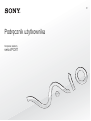 1
1
-
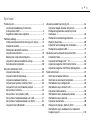 2
2
-
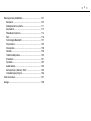 3
3
-
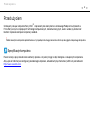 4
4
-
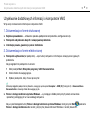 5
5
-
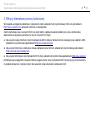 6
6
-
 7
7
-
 8
8
-
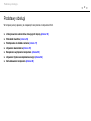 9
9
-
 10
10
-
 11
11
-
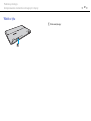 12
12
-
 13
13
-
 14
14
-
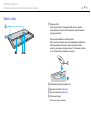 15
15
-
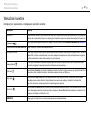 16
16
-
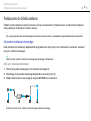 17
17
-
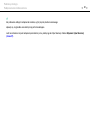 18
18
-
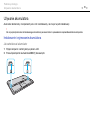 19
19
-
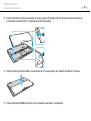 20
20
-
 21
21
-
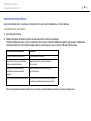 22
22
-
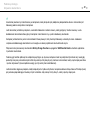 23
23
-
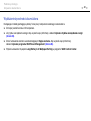 24
24
-
 25
25
-
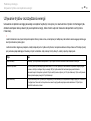 26
26
-
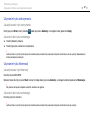 27
27
-
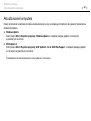 28
28
-
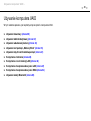 29
29
-
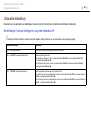 30
30
-
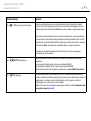 31
31
-
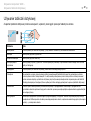 32
32
-
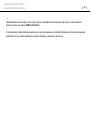 33
33
-
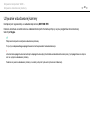 34
34
-
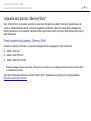 35
35
-
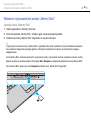 36
36
-
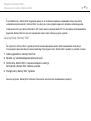 37
37
-
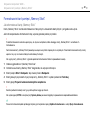 38
38
-
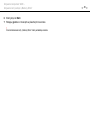 39
39
-
 40
40
-
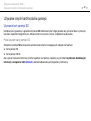 41
41
-
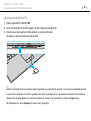 42
42
-
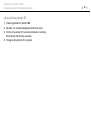 43
43
-
 44
44
-
 45
45
-
 46
46
-
 47
47
-
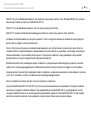 48
48
-
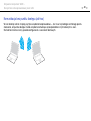 49
49
-
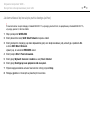 50
50
-
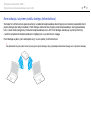 51
51
-
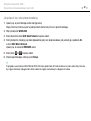 52
52
-
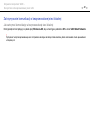 53
53
-
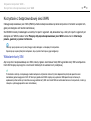 54
54
-
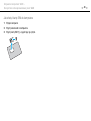 55
55
-
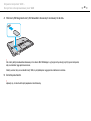 56
56
-
 57
57
-
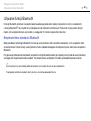 58
58
-
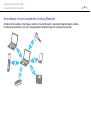 59
59
-
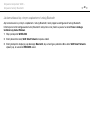 60
60
-
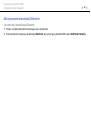 61
61
-
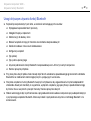 62
62
-
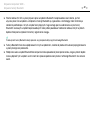 63
63
-
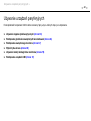 64
64
-
 65
65
-
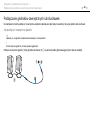 66
66
-
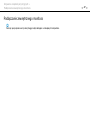 67
67
-
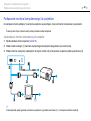 68
68
-
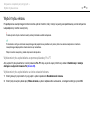 69
69
-
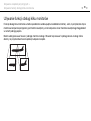 70
70
-
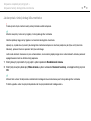 71
71
-
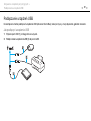 72
72
-
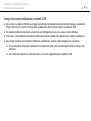 73
73
-
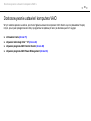 74
74
-
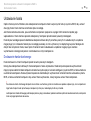 75
75
-
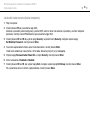 76
76
-
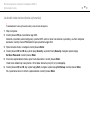 77
77
-
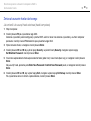 78
78
-
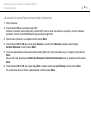 79
79
-
 80
80
-
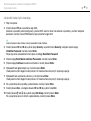 81
81
-
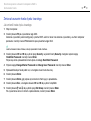 82
82
-
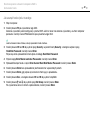 83
83
-
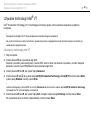 84
84
-
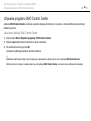 85
85
-
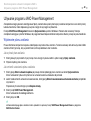 86
86
-
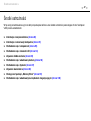 87
87
-
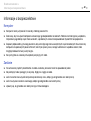 88
88
-
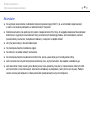 89
89
-
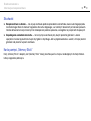 90
90
-
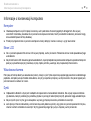 91
91
-
 92
92
-
 93
93
-
 94
94
-
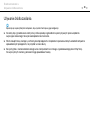 95
95
-
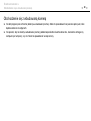 96
96
-
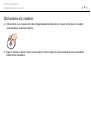 97
97
-
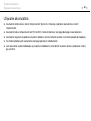 98
98
-
 99
99
-
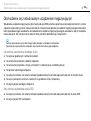 100
100
-
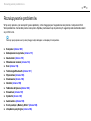 101
101
-
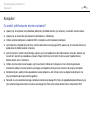 102
102
-
 103
103
-
 104
104
-
 105
105
-
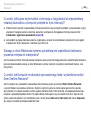 106
106
-
 107
107
-
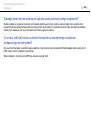 108
108
-
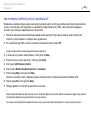 109
109
-
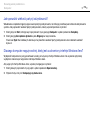 110
110
-
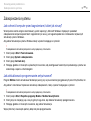 111
111
-
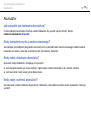 112
112
-
 113
113
-
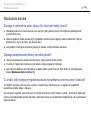 114
114
-
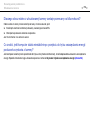 115
115
-
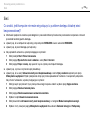 116
116
-
 117
117
-
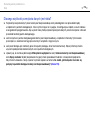 118
118
-
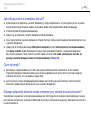 119
119
-
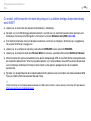 120
120
-
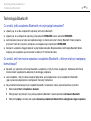 121
121
-
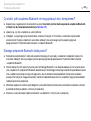 122
122
-
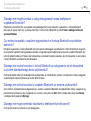 123
123
-
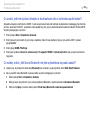 124
124
-
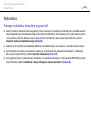 125
125
-
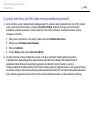 126
126
-
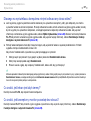 127
127
-
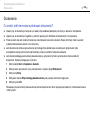 128
128
-
 129
129
-
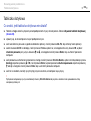 130
130
-
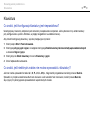 131
131
-
 132
132
-
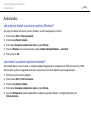 133
133
-
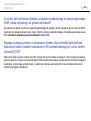 134
134
-
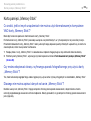 135
135
-
 136
136
-
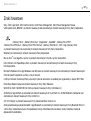 137
137
-
 138
138
-
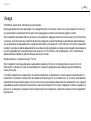 139
139
-
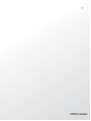 140
140
Sony VPCX11Z6R Instrukcja obsługi
- Typ
- Instrukcja obsługi
Powiązane artykuły
-
Sony VPCY21A7E Instrukcja obsługi
-
Sony VPCYB1S1R Instrukcja obsługi
-
Sony VPCYB3Q1R Instrukcja obsługi
-
Sony VPCS13C5E Instrukcja obsługi
-
Sony VPCSB1D7E Instrukcja obsługi
-
Sony VPCSB2B7E Instrukcja obsługi
-
Sony VPCZ23A4R Instrukcja obsługi
-
Sony VPCZ21C5E Instrukcja obsługi
-
Sony VGN-NS36E Instrukcja obsługi
-
Sony VGN-NS21M Instrukcja obsługi